创建和编辑局部视图
可以创建并放置视图的指定部分的局部视图,并指定相对视图的任意比例。
在 Inventor 中,如果创建带轨迹的表达的局部视图,则轨迹在视图中可见,但可以根据需要将其关闭。
放置之后,局部视图与轮廓大小成比例。父视图和局部视图的轮廓形状相同。
创建局部视图
在功能区上,单击“放置视图”选项卡
 “创建”面板
“创建”面板  “局部视图”
“局部视图” 。
。单击选择现有视图作为父视图。
在“局部视图”对话框中,设置视图标识符、比例和视图标签的可见性。如需要,请单击“编辑视图标签”,并在“文本格式”对话框中编辑局部视图标签。
(可选)按照以下所示操作编辑视图标识符:
- 若要将视图标识符重新放置在父视图上,请将光标暂停在该视图标识符上。当光标图标显示字母 A 时,单击该视图标识符并在形状周边进行拖动。
- 若要编辑父视图中的视图标识符,在该视图标识符上单击鼠标右键,然后单击“文本”。
设置显示样式和局部视图的轮廓形状。
- 轮廓形状。指定圆形或矩形轮廓形状。选中“附着栏选”框以选择将固定局部视图的栏选中心点。
- 显示完整局部边界。在产生的局部视图周围显示全边界(环形或矩形)。
- 显示连接线。显示局部视图中轮廓和全边界之间的连接线。
指定“镂空形状”,以将剪切线型指定为“锯齿形”(这两种轮廓形状的默认类型)或“平滑”。如果选择了“平滑”,请指定是否显示局部视图的完整边界,是否在父视图中的局部视图和局部视图边界之间添加连接线。
在图形窗口中,单击以确定适当局部视图的中心,然后移动光标,并单击以确定局部视图的外边界。
将预览移到适当位置,然后单击以放置视图。
编辑连接线
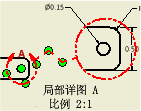
您可以添加、移动或删除连接线的顶点。如果您将局部视图从父视图拖动到其他图纸,则会删除连接线,并且无法创建连接线。
在局部视图标注(局部视图边界或连接线)上单击鼠标右键。
执行以下任意操作:
- 若要将顶点添加到连接线,请选择“添加顶点”。
- 若要移动顶点,请单击连接线上的一个点来添加顶点,然后将新顶点移动到新位置。
- 若要删除顶点,请在顶点上单击鼠标右键,然后选择“删除顶点”。
将局部视图边界附着到父视图上
放置局部视图时,边界定义不会附着到父视图。必须将边界定义附着到父视图中的顶点上,以便将其与特定的位置相关联。
附着的局部视图定义无法移动,模型文件更新时将保持与指定顶点的关联。
在局部视图定义上单击鼠标右键,然后选择“附着”。
选择附着顶点。
拆离局部视图
从父视图拆离局部视图边界可以重新定义该视图。
在局部视图边界定义中单击鼠标右键,然后选择“附着”。
在工程图中的任意空白处单击。
编辑局部视图边界
您可以更改局部视图边界的形状和外观。
在局部视图编号上单击鼠标右键,然后单击“编辑局部视图特性”。
指定“轮廓形状”:“圆形”或“矩形”。
指定“镂空形状”及其参数:
- 显示完整局部边界。使用平滑边选项时启用。
- 选择了“完整局部视图边界”时,会启用“显示连接线”。在父视图中的局部视图和局部视图边界之间创建连接线。
设置局部视图的显示
局部视图的默认显示样式与其父视图相同。可以使用“局部视图”对话框中的“显示”选项来更改显示样式。
- 单击以下其中一个选项:
 显示隐藏线。
显示隐藏线。 删除隐藏线。
删除隐藏线。 指定着色渲染。
指定着色渲染。